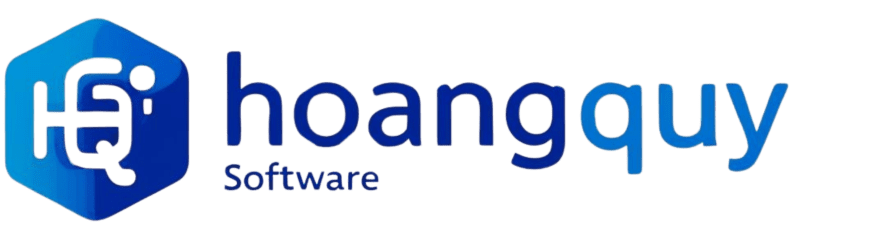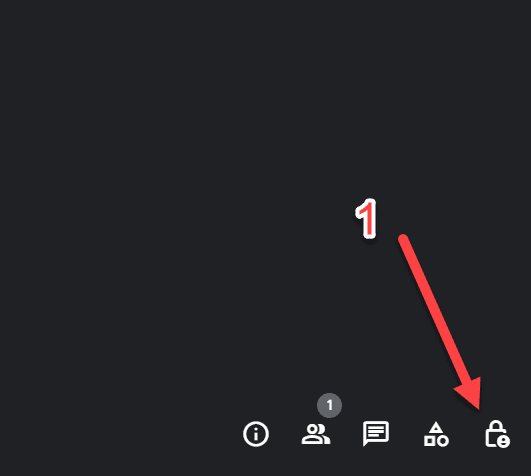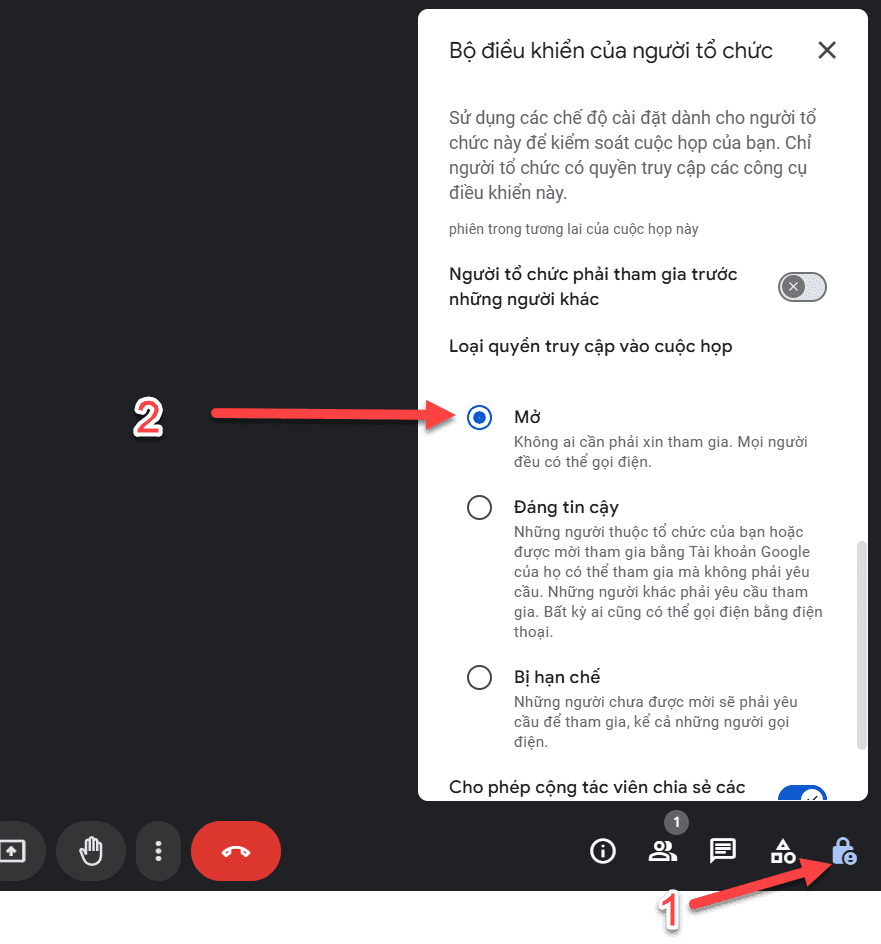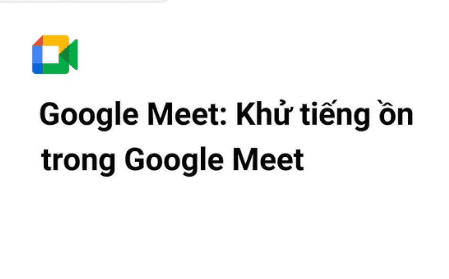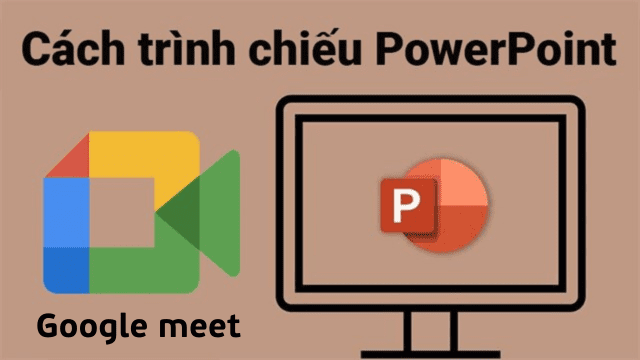Chưa có sản phẩm trong giỏ hàng.
Cách Tắt Phê Duyệt Thành Viên Tham Gia Google Meet – Giúp Cuộc Họp Tiện Lợi Hơn
I. Tại sao cần tắt phê duyệt thành viên?
Việc tắt phê duyệt thành viên tham gia Google Meet không chỉ tiết kiệm thời gian mà còn đem lại sự thoải mái cho tất cả những người tham gia. Tuy nhiên, trước khi thực hiện, hãy cùng tìm hiểu rõ hơn về những lợi ích cũng như rủi ro có thể xảy ra.
Lợi ích của việc tắt phê duyệt thành viên
Khi bạn tắt tính năng phê duyệt, các thành viên có thể tham gia ngay lập tức mà không cần chờ đợi. Điều này đặc biệt quan trọng trong các cuộc họp lớn, nơi có đông đảo người tham gia. Nhờ đó, cuộc họp sẽ bắt đầu đúng giờ và nội dung chính sẽ không bị trì hoãn.
Hơn nữa, việc không cần phải phê duyệt từng thành viên cũng giúp cho người tổ chức có thể tập trung vào nội dung cuộc họp, thay vì phải lo lắng về việc mở cửa cho từng người tham gia. Điều này sẽ tạo ra một không khí thoải mái và cởi mở trong cuộc họp, khuyến khích sự tham gia tích cực từ tất cả mọi người.
Những trường hợp nên tắt phê duyệt
Tắt phê duyệt thành viên là lựa chọn thích hợp khi:
- Bạn có một cuộc họp với nhiều thành viên tham gia như các buổi hội thảo trực tuyến hoặc cuộc họp nhóm lớn.
- Các thành viên không cần thiết phải đăng ký hay trả phí để tham gia cuộc họp.
- Bạn muốn cuộc họp được diễn ra một cách thuận tiện và nhanh chóng hơn, giúp mọi người dễ dàng chia sẻ ý kiến và thông tin.
Rủi ro khi không phê duyệt thành viên
Dẫu vậy, việc tắt phê duyệt cũng đi kèm với những mối nguy hiểm nhất định. Nếu bạn không kiểm soát ai có thể tham gia cuộc họp, có khả năng cao rằng thông tin nhạy cảm hoặc bí mật có thể bị lộ ra ngoài.
Trong những trường hợp như cuộc họp nội bộ, nơi có thông tin bảo mật, hoặc các khóa học quan trọng chỉ dành cho những người đã đăng ký, việc giữ chế độ phê duyệt thành viên là rất cần thiết. Điều này đảm bảo rằng chỉ những người có quyền truy cập mới có thể tham gia và nhận thông tin.
II. Cách thực hiện tắt phê duyệt thành viên tham gia Google Meet
Nếu bạn quyết định tắt phê duyệt thành viên, quy trình thực hiện khá đơn giản và dễ hiểu. Sau đây là hướng dẫn chi tiết từng bước để bạn có thể áp dụng ngay.
1. Bước đầu tiên: Truy cập bảng điều khiển dành cho người tổ chức
Khi cuộc họp đã được mở, bạn hãy tìm đến biểu tượng ổ khóa ở góc dưới bên phải màn hình. Nhấn vào biểu tượng này để mở bảng điều khiển dành cho người tổ chức.
Tại đây, bạn sẽ thấy nhiều tùy chọn khác nhau liên quan đến quyền kiểm soát cuộc họp. Việc này không chỉ giúp bạn quản lý cuộc họp mà còn cho phép bạn quyết định ai có quyền truy cập và tham gia.
2. Bước thứ hai: Thay đổi quyền truy cập
Sau khi mở bảng điều khiển, kéo xuống dưới cùng và chú ý vào tính năng “Loại quyền truy cập vào cuộc họp”. Tại đây, bạn hãy bật chế độ là “Mở”.
Lưu ý rằng việc chuyển sang chế độ “Mở” có nghĩa là bất kỳ ai có liên kết đều có thể tham gia mà không cần chủ phòng đồng ý. Hãy cân nhắc kỹ lưỡng trước khi thực hiện thay đổi này, bởi nó sẽ ảnh hưởng đến sự an toàn và bảo mật của cuộc họp.
3. Bước cuối cùng: Xác nhận và đóng cài đặt
Cuối cùng, hãy đảm bảo rằng bạn đã lưu lại các cài đặt và đóng bảng điều khiển. Lúc này, bạn sẽ thấy một biểu tượng cửa màu vàng đang mở ở góc trên phía bên trái màn hình, cho thấy tính năng đã được kích hoạt.
Kết luận
Việc tắt phê duyệt thành viên tham gia Google Meet là một bước đi thuận tiện và hiệu quả cho những cuộc họp lớn với nhiều thành viên. Tuy nhiên, bạn cần cân nhắc kỹ lưỡng về tình huống cụ thể trước khi thực hiện thay đổi này để đảm bảo an ninh và bảo mật cho cuộc họp của mình.
Hy vọng rằng với bài viết này, bạn đã có cái nhìn tổng quan và chuẩn bị sẵn sàng cho những cuộc họp trực tuyến hiệu quả hơn trong tương lai!
- Ứng dụng dạy học online, họp trực tuyến: Google Meet không giới hạn 60 phút
Có thể bạn quan tâm:
-
Hướng Dẫn Cài Đặt và Sử Dụng Bảng Trắng Lucidspark Trong Google Meet (Chi Tiết)
-
Hướng dẫn bật tính năng khử tiếng ồn trong Google Meet cho âm thanh cuộc họp rõ ràng hơn
-
Google Meet: Cách Tạo Cuộc Họp Mới Trong Google Meet không bị giới hạn thời gian
-
Google Meet: Cách trình chiếu Powerpoint trên Google Meet vẫn quan sát được thành viên tham gia
-
Google Meet: Hướng Dẫn Cài Đặt Và Sử Dụng Figma Như Một Bảng Trắng Trong Google Meet